Как узнать, не станет ли ваш ПК узким местом для выбранной видеокарты, или ноутбук, если он предлагает возможность обновления видеокарты?
Это моё руководство по проверке совместимости видеокарты, в котором я дам вам ответы на все эти и другие вопросы.
Основы совместимости видеокарт
Во-первых, давайте поговорим об основах совместимости видеокарт. В этой категории есть три основных параметра: зазор, мощность и пропускная способность.
Давайте погрузимся в каждый.
Как проверить, поместится ли ваша видеокарта внутри корпуса
Первое и самое важное, что вам нужно проверить, – это зазор и действительно ли видеокарта поместится внутри вашего ПК.
К счастью, любой предварительно собранный ПК или корпус будет иметь доступную информацию о совместимости – всё, что вам нужно сделать, это определить модель вашего готового ПК или корпуса и посетить веб-сайт производителя.
На этом сайте найдите что-то вроде «Длина графического процессора» или «Длина VGA». Эта спецификация, обычно даваемая в миллиметрах, покажет вам точное количество места, доступного внутри вашего ПК для установки видеокарты.
СОВМЕСТИМОСТЬ ВИДЕОКАРТ И ПРОЦЕССОРОВ I КАК ПРАВИЛЬНО СОБРАТЬ КОМПЬЮТЕР ?!
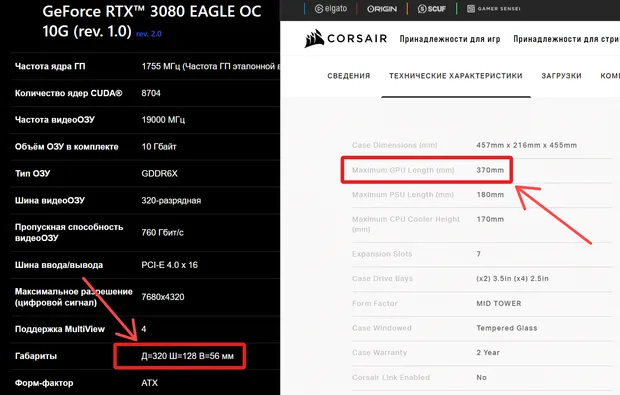
В случае ПК SFF (Small Form Factor), особенно HTPC и ПК Mini ITX, как правило, существует возможность удалить вентиляторы или отсеки для дисков, чтобы освободить место для выбранной вами видеокарты.
Сравните спецификацию зазора для видеокарты вашего ПК с длиной выбранной видеокарты, и, если видеокарта меньше этого размера, она должна идеально вписаться в вашу сборку.
Однако, при сборке SFF вы также должны читывать толщину видеокарты.
Например, у меня есть двухслотовая GTX 1070 внутри Mini ITX NZXT H210. Из-за толщины кулера моей видеокарты я раздвигаю пределы своего зазора по толщине, поскольку корпуса SFF часто имеют очень мало места для карт толще двух слотов расширения.
А поскольку многие видеокарты производятся с 2,5- и даже 3-слотовыми кулерами, толщина графического процессора является серьёзной проблемой для многих сборок ПК Mini ITX и HTPC.
Как проверить, достаточно ли мощности блока питания для видеокарты
Эта часть довольно проста, к счастью. В листе технических характеристик вашей видеокарты должен быть указан рекомендуемый диапазон мощности блока питания для безопасной работы.
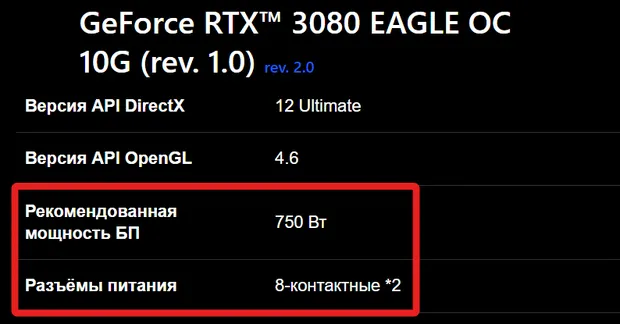
Рекомендуемая мощность блока питания и необходимые разъемы питания для графических карт обычно указаны в спецификации.
На самом деле, обычно это даже немного больше, чем нужно видеокарте, поскольку они также учитывают другие компоненты в вашей системе.
Если вам нужны более точные показания, в листе спецификаций должна быть указана точная мощность вашей видеокарты, которую вы можете ввести в калькулятор мощности вместе с остальными компонентами вашего ПК, чтобы получить представление о том, сколько энергии необходимо для работы.
Если вы планируете заниматься чем-то вроде разгона, обычно лучше иметь больший запас мощности блока питания, чем меньший.
Наличие большего запаса позволит высокоэффективному блоку питания работать, потребляя меньше энергии и выделяя меньше тепла, поэтому не экономьте на блоке питания!
Вы также должны убедиться, что блок питания имеет достаточное количество разъёмов питания для вашей видеокарты. Gigabyte 3080 Eagle в приведенном выше примере требует 2x 8-контактных разъёма питания от вашего блока питания.
Хотя большинство блоков питания имеют определенный минимум разъёмов для питания хотя бы одного графического процессора, проверка этого значения может иметь решающее значение, если вы добавляете несколько графических процессоров или современные графические процессоры, для которых требуются экзотические разъёмы питания (например, 12-контактные).
Как проверить, достаточно ли пропускной способности PCI Express
Наконец, как вы убедитесь, что ваша материнская плата не станет узким местом для видеокарты?
Есть хорошие новости и плохие новости.
Хорошая новость заключается в том, что даже стандарта PCI Express 3.0 последнего поколения достаточно для подавляющего большинства современных видеокарт.
PCI Express 4.0 и 5.0 будут работать ещё лучше с более современными видеокартами, но, в целом, материнские платы PCI Express 3.0 будут служить вам на отлично.
Тем не менее, нужно упомянуть, что на рынок было выпущено несколько проблемных видеокарт.
В частности, AMD Radeon RX 6500 XT необъяснимым образом использует разъём PCI Express x4 вместо разъёма PCI Express x16, как подавляющее большинство видеокарт. В результате производительность RX 6500 XT значительно снижается при использовании на материнских платах PCI Express 3.0, а не 4.0.
Расширенная совместимость с видеокартой
Помимо основных забот о том, подойдёт ли видеокарта и будет ли она работать должным образом, о чём ещё вы должны подумать, прежде чем устанавливать новую видеокарту на свой ПК?
В этой более продвинутой области есть две основные проблемы: не будет ли графический процессор узким местом для остальной части вашего ПК, и может ли ваш ПК поддерживать настройку с несколькими графическими процессорами.
Как узнать, не станет ли видеокарта узким местом вашего ПК
Главное, на что следует обратить внимание в этом отношении, это ваш процессор.
Особенно в игровом сообществе люди склонны считать, что графическая карта является решающим фактором, определяющим производительность, которую можно ожидать при рендеринге 3D в реальном времени.
Однако, прежде чем ваш графический процессор сможет что-либо делать, ваш процессор должен выполнить всю фактическую обработку таких вещей, как логика игрового движка, физические расчёты и многое другое.
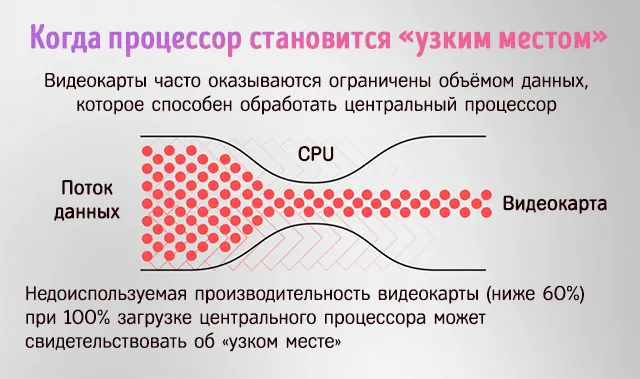
Единственная задача графического процессора – сделать так, чтобы всё выглядело красиво: у вас может быть самая мощная графическая карта в мире, но вы все равно не сможете поддерживать стабильные 60 кадров в секунду в своей любимой игре, если центральный процессор слишком слаб для этой работы.
Поэтому, если вы покупаете большую и дорогую видеокарту в надежде добиться высокой частоты кадров, например, 144 кадров в секунду или даже 200-300+ кадров в секунду, вам очень важно помнить о центральном процессоре.
Независимо от настроек графики или разрешения, ваш процессор будет решающим фактором, определяющим максимально возможную частоту кадров, которую вы можете достичь в игре.
Для профессиональных задач рендеринга, даже тех, которые поддерживают ускорение GPU, ваш процессор также будет иметь первостепенное значение.

На самом деле, выбор ЦП должен вызывать большую озабоченность, поскольку большинство программ оптимизированы для использования почти всех ресурсов ЦП, которые вы готовы ему предоставить, в то время как игровые движки обычно испытывают проблемы с использованием более четырёх ядер одновременно.
Вообще говоря, современных процессоров AMD Ryzen 7 и Intel Core i7 и выше должно быть более чем достаточно, чтобы предотвратить возникновение узких мест с видеокартами высокого класса.
Процессоры Intel особенно хороши в этом отношении, поскольку они обычно сохраняют лидерство в одноядерной производительности, что очень важно для повышения производительности в играх или приложениях, плохо оптимизированных для использования нескольких ядер.
Если вы используете процессоры более низкого уровня, вы можете столкнуться с узким местом вашей видеокарты: это зависит от того, насколько мощна ваша видеокарта и для чего вы пытаетесь её использовать.
Если вас не волнует частота выше 60 кадров в секунду, но вы по-прежнему хотите получить отличные визуальные эффекты, например, высококачественная видеокарта для работы со сверхвысокими настройками и разрешением всё ещё может быть полезна, даже если ваш процессор не позволяет вам выходить очень далеко за 60 FPS.
В большинстве случаев вы должны искать хороший баланс между мощностью центрального процессора и мощностью видеокарты.
Для профессиональных рабочих нагрузок и геймеров я рекомендую немного больше сосредоточиться на мощности процессора, чтобы минимизировать время рендеринга и максимизировать частоту кадров.
Для обычных геймеров, тех, у кого нет дисплея с высокой частотой обновления, и профессионалов с относительно лёгкими нагрузками на процессор, но с ускорением на GPU, я рекомендую немного больше сосредоточиться на мощности графического процессора.
Как узнать, может ли ваш компьютер работать с более чем одной видеокартой
Наконец, что, если вы хотите установить более одной видеокарты на свой компьютер?
Вы должны помнить, что вы, по сути, будете умножать количество слотов питания и расширения, которые необходимо использовать для этого.
Это делает сборки с двумя или несколькими графическими процессорами особенно маловероятными для хорошей работы в корпусах Micro ATX и фактически невозможными для работы в корпусах Mini ITX или HTPC.
Кроме того, пропускная способность дополнительных графических процессоров может быть ограничена, если другие слоты предназначены только для скоростей x8, а не для x16 , хотя многие материнские платы высокого класса имеют слоты только для x16 именно по этой причине.

Если вы ещё не используете рабочую нагрузку, которая, как вы уверены, может выиграть от нескольких графических процессоров (например, рендеринг с помощью графического процессора ), скорее всего, это не стоит заморочек.
Я особенно не рекомендую это геймерам, поскольку большинство игр просто не очень хорошо поддерживают настройки с несколькими GPU, если вообще поддерживают.
Что делать, если ваш видеокарта несовместима с ПК
Если ваша видеокарта не подходит, вы можете вернуть её в течение 14 дней с момента получения без объяснения причин.
То же самое относится и к видеокартам, которые находятся в пути, но ещё не прибыли – просто верните их, как только появится такая возможность.
Если вашего блока питания недостаточно для питания вашей видеокарты, вам нужно будет либо снизить напряжение, либо разогнать видеокарту, чтобы оставаться в пределах вашей мощности, или просто обновить блок питания.
Если у вас недостаточно пропускной способности / линий PCI Express, вы, к сожалению, ничего не можете с этим поделать. Поскольку ваша материнская плата является основой всего вашего ПК и будет определять, так это или нет, вы можете просто оказаться в ситуации, когда у вас нет пропускной способности, чтобы использовать новейшие видеокарты на полную мощность без замены материнской платы (и, возможно, ЦП).
Пока у вас есть слот x16 и другие требования соблюдены, вы все равно сможете использовать видеокарту, но вы, скорее всего, заметите падение производительности, особенно с видеокартами более высокого уровня, которые фактически используют всю пропускную способность.
Часто задаваемые вопросы о видеокартах
Могу ли я обновить видеокарту моего ноутбука?
Поддерживает ли ваш ноутбук Thunderbolt 3 или более новый стандарт Thunderbolt?
Если да, то да! На рынке доступно много внешних корпусов для видеокарт, которые можно использовать с ноутбуками, и вы можете установить видеокарты для настольных ПК в эти корпуса, чтобы получить более высокий уровень производительности за счёт некоторых ограничений пропускной способности.
Возможно, вы не обязательно получите полную производительность класса настольных компьютеров, которую вы ищете, но графические процессоры для настольных ПК намного мощнее, чем их аналоги для ноутбуков.
Как понизить температуру видеокарты?
Что ж, есть довольно много способов сделать. Если вы ищете несколько быстрых решений, я рекомендую включить в вашей операционной системе сбалансированный план питания или режим энергосбережения, чтобы снизить нагрузку на вашу видеокарту (как и общую производительность).
Если вы чувствуете, что имеете дело со случаем, когда ваша видеокарта просто слишком мощна для того, с чем вы её используете, вам следует подумать об ограничении частоты кадров с помощью внутриигровых инструментов.
Как предотвратить или исправить провисание видеокарты?
Беспокоитесь о провисании графического процессора?
Одна из лучших вещей, которую вы можете сделать, это просто убедиться, что ваша видеокарта установлена правильно.
В частности, убедитесь, что задняя часть видеокарты плотно прилегает к слотам расширения на задней панели корпуса.
Ещё один популярный вариант, хотя и стоящий денег, – это установка кронштейна поддержки видеокарты для добавления в сборку вашего ПК.
Независимо от того, выбираете ли вы простой кронштейн поддержки графического процессора или что-то яркое с RGB, они довольно просты в использовании и совсем не дороги.
Я надеюсь, что эта статья помогла вам понять, что вам нужно знать о совместимости видеокарты с вашим ПК.
Ни для кого не секрет, что в наши дни видеокарты пользуются довольно высоким спросом, и пока пространство ПК продолжает расти, это вряд ли изменится.
Источник: windows-school.ru
Совместим ли какой-либо процессор с любым монитором?
С ним будет работать любой монитор любой марки, который соответствует одному или нескольким соединительным портам вашего компьютера. Многие современные телевизоры также имеют входы VGA, DVI или HDMI и будут работать с соответствующими видеокартами или материнскими платами.
Могу ли я подключить любой монитор к любому процессору?
Доступны два типа плоских дисплеев: ЖК-дисплей и светодиодный. Эти мониторы очень похожи и используют VGA, Разъем DVI, HDMI, DisplayPort или USB-C для подключения к компьютеру. VGA и DVI — более старые соединения, тогда как HDMI, DisplayPort и особенно USB-C более новые.
Как узнать, совместим ли мой компьютер с монитором?
Вам нужно будет проверьте вывод на вашем компьютере и посмотрите, какие типы портов доступны (если у вас есть выделенная видеокарта, вы захотите посмотреть на эти выходы). Затем убедитесь, что ваш монитор оснащен портами того же типа — в противном случае вам понадобится какой-то адаптер или специальный кабель.
Можем ли мы использовать старый монитор с новым процессором?
Если вы планируете не использовать или не продавать свой старый компьютер и у вас есть дополнительный монитор, старый монитор часто можно использовать на новом компьютере. . Если у вас есть старый монитор VGA, который вы хотите работать с DVI или HDMI, можно использовать преобразователь VGA-to-DVI или VGA-to-HDMI. Как конвертировать DVI в VGA или VGA в DVI.
Будет ли работать любой монитор с игровым ПК?
Вы можете использовать любой рабочий монитор для игр — единственная разница в более дорогом мониторе — это размер / разрешение / время отклика / «качество». Хотя все эти воздействия ощущаются, любой монитор будет работать.
DisplayPort лучше, чем HDMI?
Кабели DisplayPort может обеспечить более высокую пропускную способность, чем кабели HDMI. Если пропускная способность выше, кабель одновременно передает больше сигналов. . Даже когда вы играете на своем компьютере, лучше использовать кабель DisplayPort для подключения монитора.
Могу ли я подключить процессор к телевизору?
Поскольку почти каждый компьютер имеет выходной порт, вы можете использовать кабель для подключения компьютера к телевизору. Большинство компьютеров имеют Выходной порт VGA, поэтому использование кабелей VGA очень распространено. Другое рекомендуемое подключение — через кабель HDMI.
Может ли монитор быть слишком старым?
Нет, монитор не слишком старый. Если бы он был слишком старым, он бы вообще не работал. Похоже, ваш адаптер VGA не отправляет сигнал.
Что лучше изогнутый или плоский монитор?
Без сомнения, изогнутые мониторы обеспечивают более захватывающий опыт, чем плоские. Это потому, что мы видим мир в трех измерениях, и изогнутые мониторы лучше имитируют это, создавая ощущение глубины. Они также обеспечивают более широкое поле зрения и заполняют больше периферийного зрения.
Что мне нужно знать перед покупкой монитора?
- Размер. Многое изменилось со времен громоздких 15-дюймовых ЭЛТ-мониторов. .
- Разрешение. Разрешение — это количество пикселей, необходимое монитору для отображения изображения. .
- Видео входы. Общие видеовходы включают VGA, HDMI, DVI и Displayport. .
- Бюджет. .
- Функции.
Как мне улучшить внешний вид моего старого монитора?
- Откройте «Разрешение экрана», нажав кнопку «Пуск». , щелкнув Панель управления, а затем в разделе Оформление и персонализация щелкните Настроить разрешение экрана.
- Щелкните раскрывающийся список рядом с параметром «Разрешение». Проверьте разрешение, отмеченное (рекомендуется).
Что я могу делать со своим старым монитором VGA?
Вместо этого рекомендуется перепрофилировать, продать или утилизировать мониторы. Есть много способов сделать это, в том числе проекты вторичного использования для создания новых предметов для дома или продажи их для получения небольшой прибыли. Если вы не можете заработать на своем старом мониторе, утилизация электроники всегда возможна.
Подходят ли игровые мониторы для офисной работы?
Если вы такой же Обычный Джо, как я, главное, что нужно знать, это то, что Игровые мониторы не только предлагают больше места (как и другие большие компьютерные мониторы), но также предлагают фантастическое качество изображения для просмотра фильмов, выполнения своей работы и хорошей игры в игры!
Стоит ли игровой компьютер?
Определенно того стоит, поскольку это также компьютер, который может не только играть в игры. Смотрите фильмы, прямые трансляции, музыку, исследования, создавайте программное обеспечение, компьютер — это максимальное развлечение и жизненное удобство. У меня есть Pro для эксклюзивов и PC для всего остального.
Может ли игровой монитор работать без ПК?
Вам нужен ПК или ноутбук.
Монитор отображает все, что выводит ПК или ноутбук. Вы не можете использовать монитор отдельно.
Источник: borismarkin.ru
Как узнать совместимость видеокарты и материнской платы

Подключить новую видеокарту к материнской плате относительно просто, но узнать, совместима ли она, может быть немного сложнее. Если вам нужна хорошая производительность, чтобы играть в новейшие игры с высоким разрешением и максимальным качеством, вам не обойтись без приличной графической карты. В этой статье мы покажем, как убедиться, что видеоадаптер подходит к вашему компьютеру и физически поместится в корпусе.
На некоторых ПК установлена так называемая «интегрированная» графика, представляющая собой либо микросхему, либо дополнение к процессору, но обычно используется «выделенный» видеоадаптер. Вы легко сможете определить, какой тип графики работает на компьютере, по расположению порта, используемого для подключения монитора. Если он находится среди других разъемов, таких как USB и Ethernet, то это встроенный вид. Если имеется пара выходов DVI, HDMI или DisplayPort, вероятно, это выделенная модель.
Разъем PCI Express x16
Эта блестящая технология является причиной того, что многие современные GPU подходят для большинства системных плат. PCIe x16 могут иметь разные нумерованные суффиксы, и вам, вероятно, интересно, в чем отличия. На самом деле, что касается конфигурации, особой разницы нет.

Например, версия 3.0 может работать с адаптерами 1.0 и наоборот, хотя если вы запустите современный графический процессор на старом слоте, вы столкнетесь с ограничениями пропускной способности. Общая практика заключается в том, что каждая новая версия удваивает производительность предыдущей. Итак, если PCIe 2.0 имеет 4 ГТ / с (гиг в секунду), то 3.0 уже 8 ГТ / с и так далее.
Сейчас, вероятно, наиболее широко используется слот 3.0, но 4.0 набирает обороты. Существует даже версия PCIe 5.0 в производстве, а модификация 6.0, предположительно, находится в стадии тестирования. Вы конечно можете использовать другую версию слота, но вы либо будете ограничены в пропускной способности, либо не сможете полностью задействовать потенциал GPU.
Убедитесь, что у вас достаточно физического места
Обязательно ознакомьтесь со спецификациями корпуса, чтобы проверить подходит ли размер видеоадаптера; информация обычно доступна на веб-сайте производителя. В крайнем случае, вы всегда можете вручную измерить это с помощью рулетки. Просто убедитесь, что компьютер выключен, когда вы это делаете.

В большинстве случаев вам нужно определить длину карты, поскольку это обычно основная проблема. Также полезно знать ширину, так как она может мешать работе других компонентов вашего ПК. Еще одна вещь, которую следует учитывать, — это слоты на задней панели, которые могут иногда быть шире, чем стандартные. Не менее важно убедиться, что все дополнительные кабели других близлежащих компонентов имеют достаточно места и не сгибаются.
Правильный воздушный поток является ключом к поддержанию оптимальной температуры вашего ПК, а GPU — это самый большой генератор тепла внутри корпуса, поэтому вы должны быть особенно осторожны и следить за тем, чтобы воздух мог свободно обтекать его и обеспечивать надлежащее охлаждение.
Кроме того, вам необходимо измерить расстояние от задней панели до компонентов, которые могут блокировать длинную видеокарту в передней части корпуса. Не забывайте, что у некоторых моделей разъемы питания расположены сзади, а не сбоку, поэтому добавьте примерно 30-40 мм к длине выбранной карты, чтобы гарантировать, что она подойдет.
Требования к питанию
Это, наверное, самая важная вещь, которую нужно проверить. PCIe x16, скорее всего, будет на вашей плате, и даже если в корпусе недостаточно места, вы можете купить новый по разумной цене. Блок питания немного дороже, но для него требуется достаточно мощности и подходящие разъемы для GPU.

В зависимости от графического процессора, который вы хотите купить, желательно определить, нужен ли ему 6-контактный или 8-контактный разъем питания. Обычно, чем больше мощности требуется адаптеру, тем больше используется разъемов.

Если вы устанавливаете новейшую карту, вам также понадобится современный блок питания, поскольку многие старые модели (до 2015 года) не имеют даже одного 8-контактного разъема. Адаптеры могут это исправить, но у них не самая лучшая репутация.
Мощность
Что касается требуемой емкости, хорошее практическое правило: потребляемая мощность должна составлять не более половины общей от БП (В идеале – 40%). Это важно, потому что видеоадаптер будет потреблять много энергии при больших нагрузках, например, при воспроизведении тяжелого заголовка AAA или рендеринге видео с высоким разрешением. Поскольку в этих ситуациях расход может возрасти, важно иметь правильный запас мощности.
Дисплейные порты
Хотя это небольшая проблема, забыть о порте монитора все же досадно. Большинство моделей предлагают возможность использования HDMI, DisplayPort или DVI, но некоторые карты не обеспечивают такой роскоши. Вы можете обойти эту проблему, купив адаптер. Скорее всего, это сработает идеально, но в сети были сообщения пользователей о таких неприятностях, как задержка ввода и пониженная частота кадров.

Заключение
Если ваша новая видеокарта будет ограничена другими компонентами, вы не сможете полностью раскрыть ее потенциал. Если вы приобретаете новую, первоклассную модель, а остальные части вашего ПК старые, неизбежно возникнут некоторые узкие места. Обычно это исходит от ЦП, но также и от оперативной памяти или жесткого диска.
Это не означает, что вы не сможете запускать последние игры, но вы, вероятно, столкнетесь с проблемами. В худшем случае вы не достигните того потенциального FPS, которое может выдать ваш новый адаптер. А новые комплектующие вы можете посмотреть здесь: https://itmag.kz.
Вам будет интересно:
- Как тестировать видеокарту на работоспособность в Windows 10
- Программы для мониторинга температуры GPU
Источник: windowsabc.ru